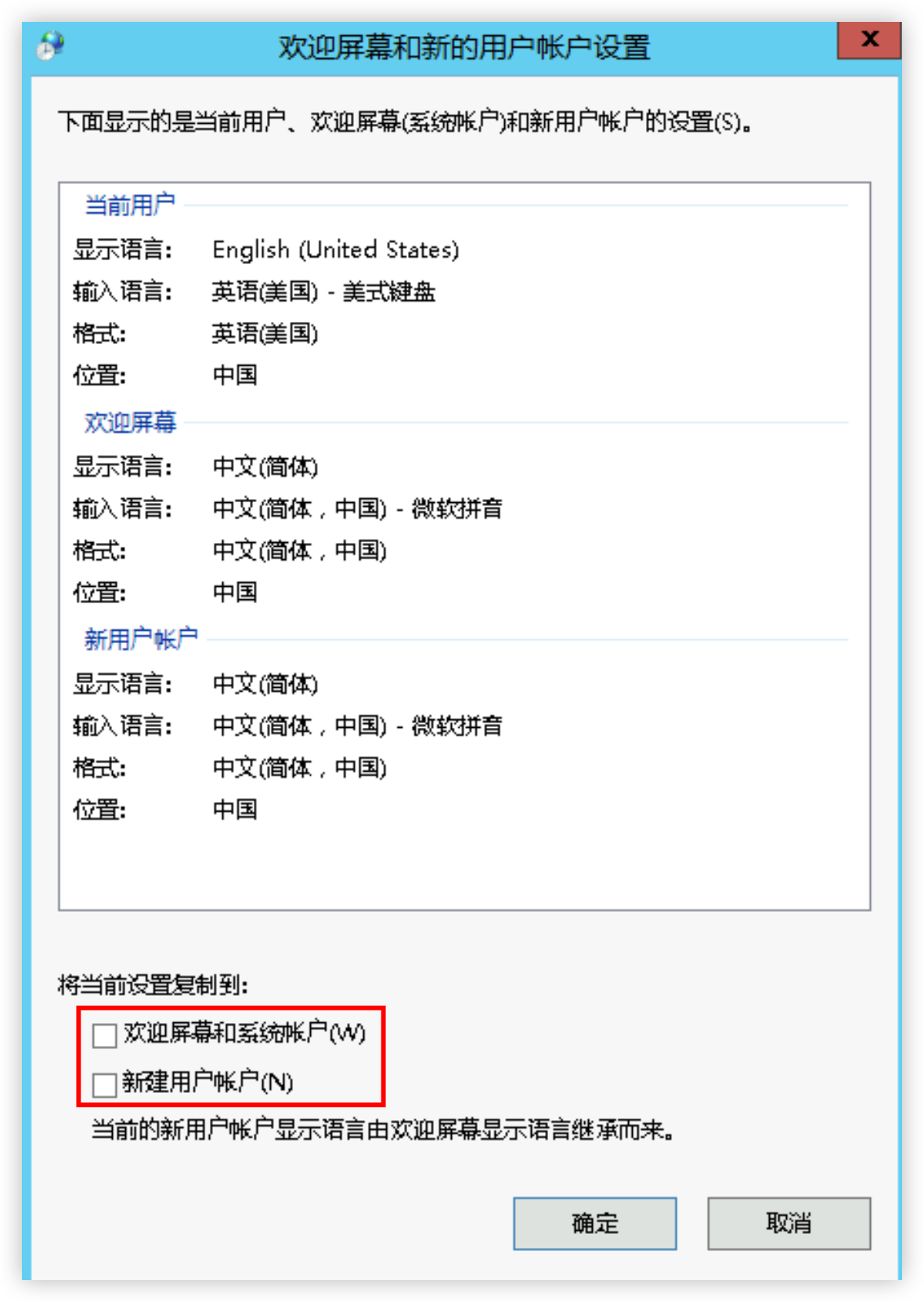👉点击这里申请火山引擎VIP帐号,立即体验火山引擎产品>>>
操作场景
本地技术团队支持
多语言开发与测试
前提条件
已购买云服务器并绑定公网IP。
云服务器状态为运行中。
操作步骤
Windows Server 2019及以上版本
登录云服务器。
在服务器桌面,单击左下角“开始 > 设置”按钮,选择“时间和语言”。
在左侧导航树选择“语言”。
单击“添加语言”按钮。
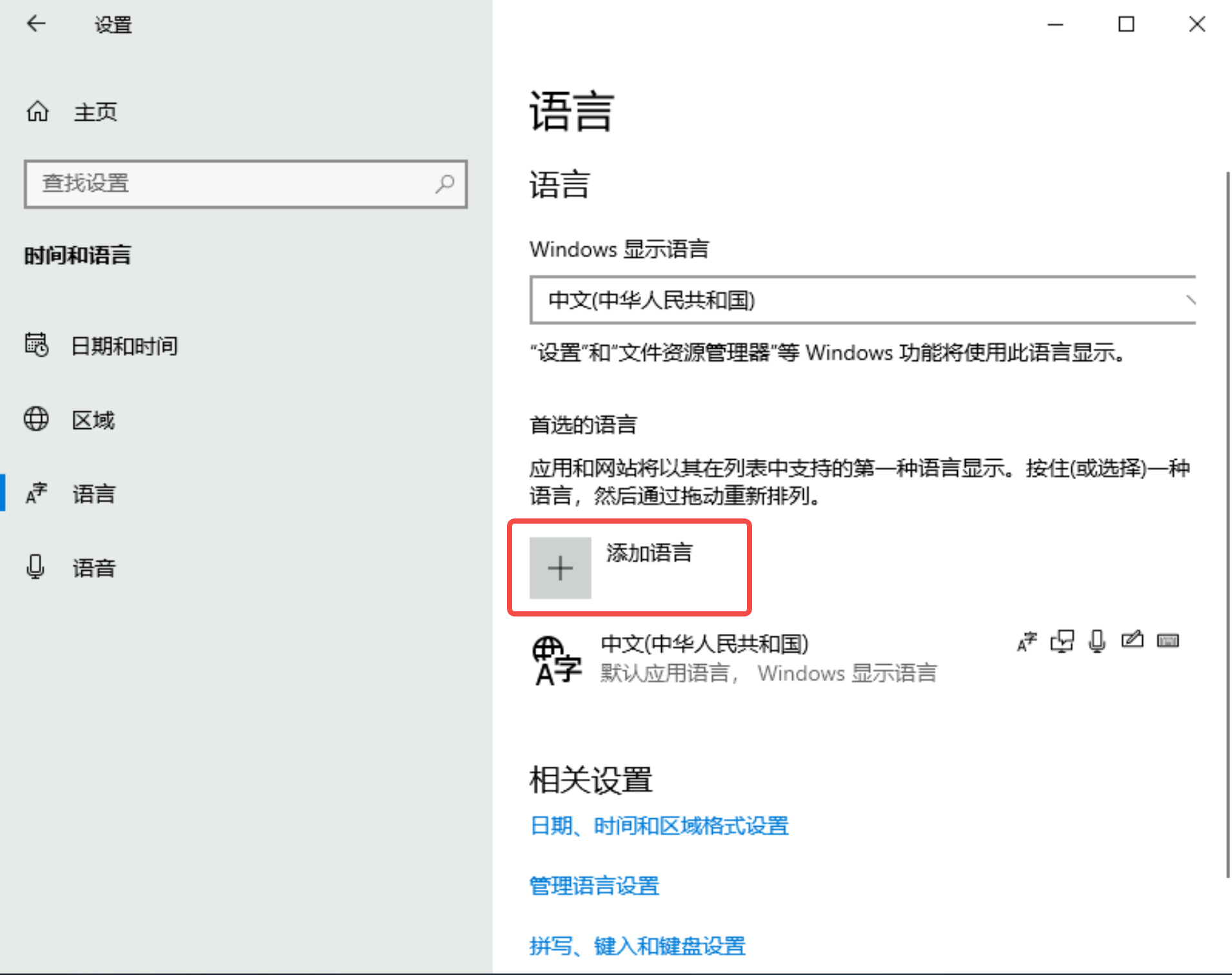
选中目标语言后,单击“下一页”按钮。
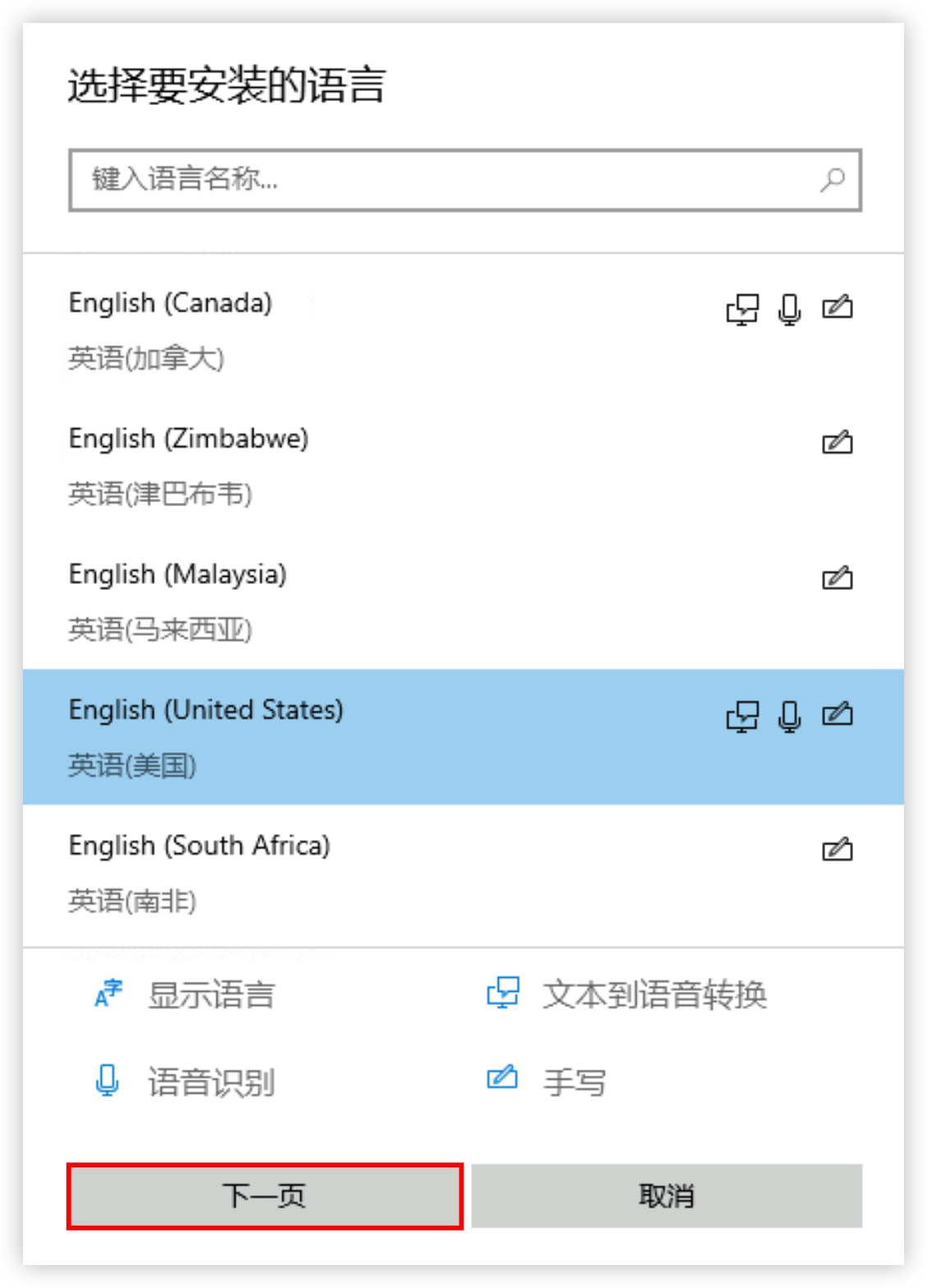
按实际需求设置安装语言功能(本文以保持默认设置为例),单击“安装”按钮。
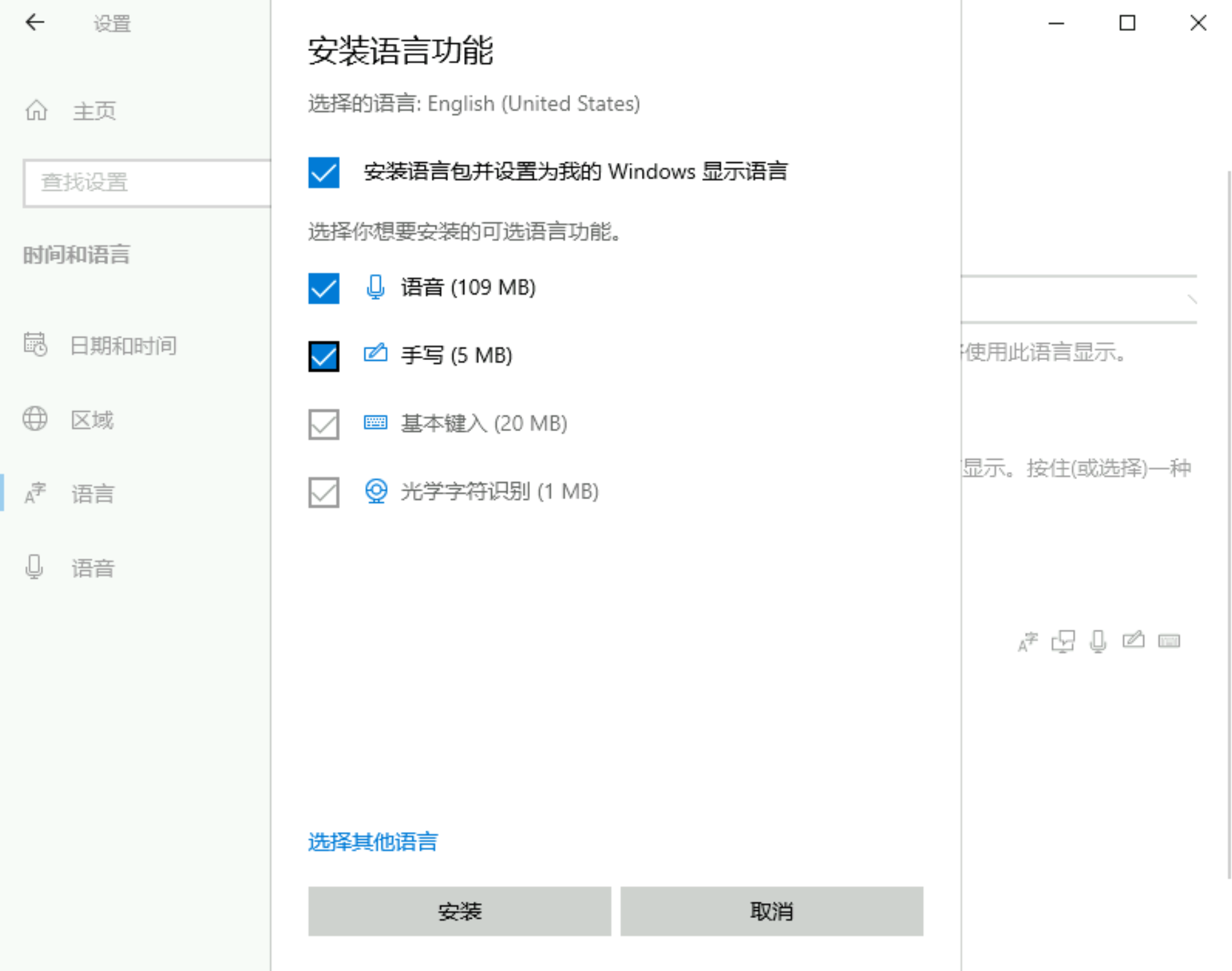
在“Windows 显示语言”下拉框中选中您期望使用的语言。
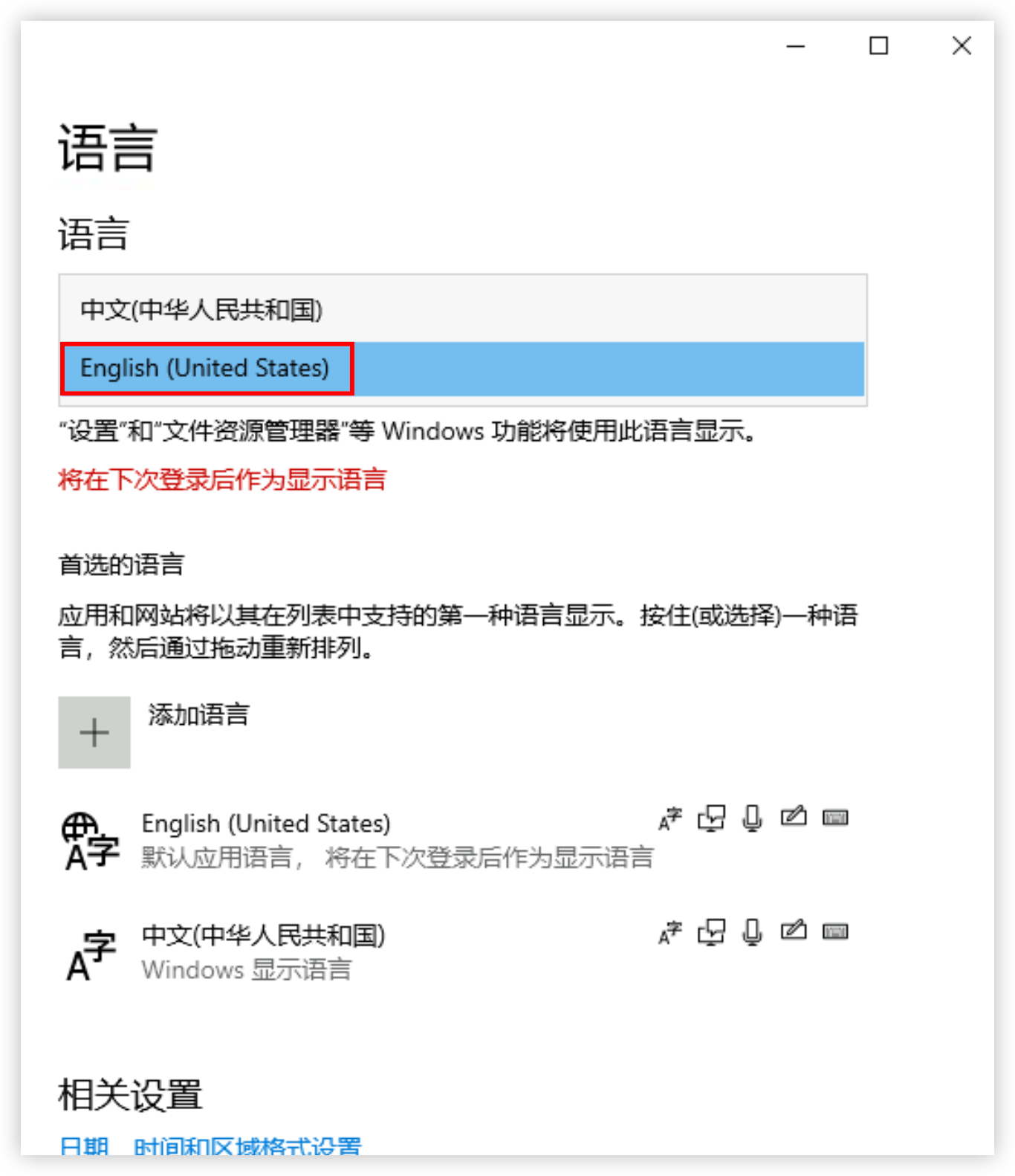
(可选) 配置欢迎屏幕与新用户账户语言。
单击“相关设置 > 管理语言设置”按钮。
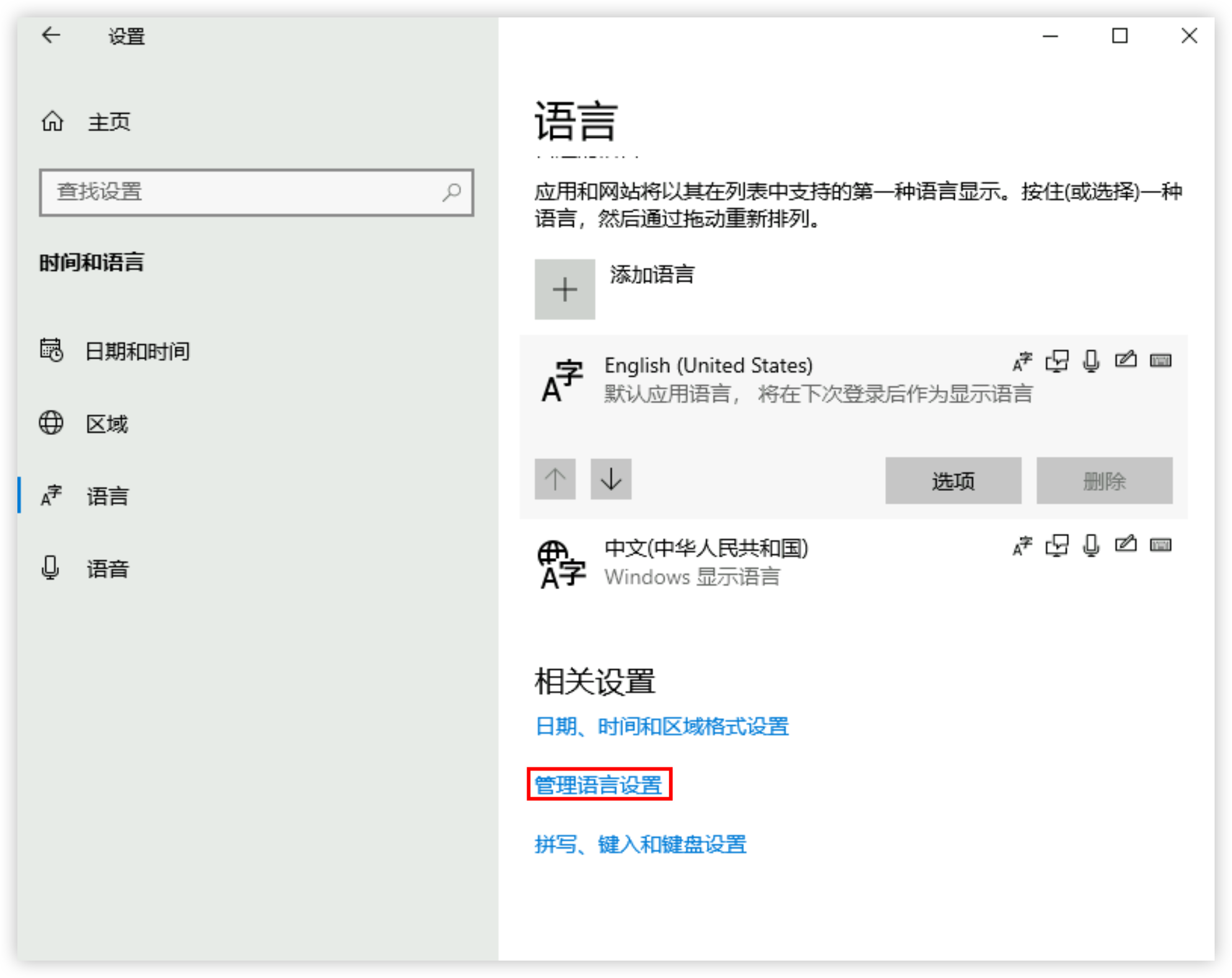
单击“复制设置(O)...”按钮。
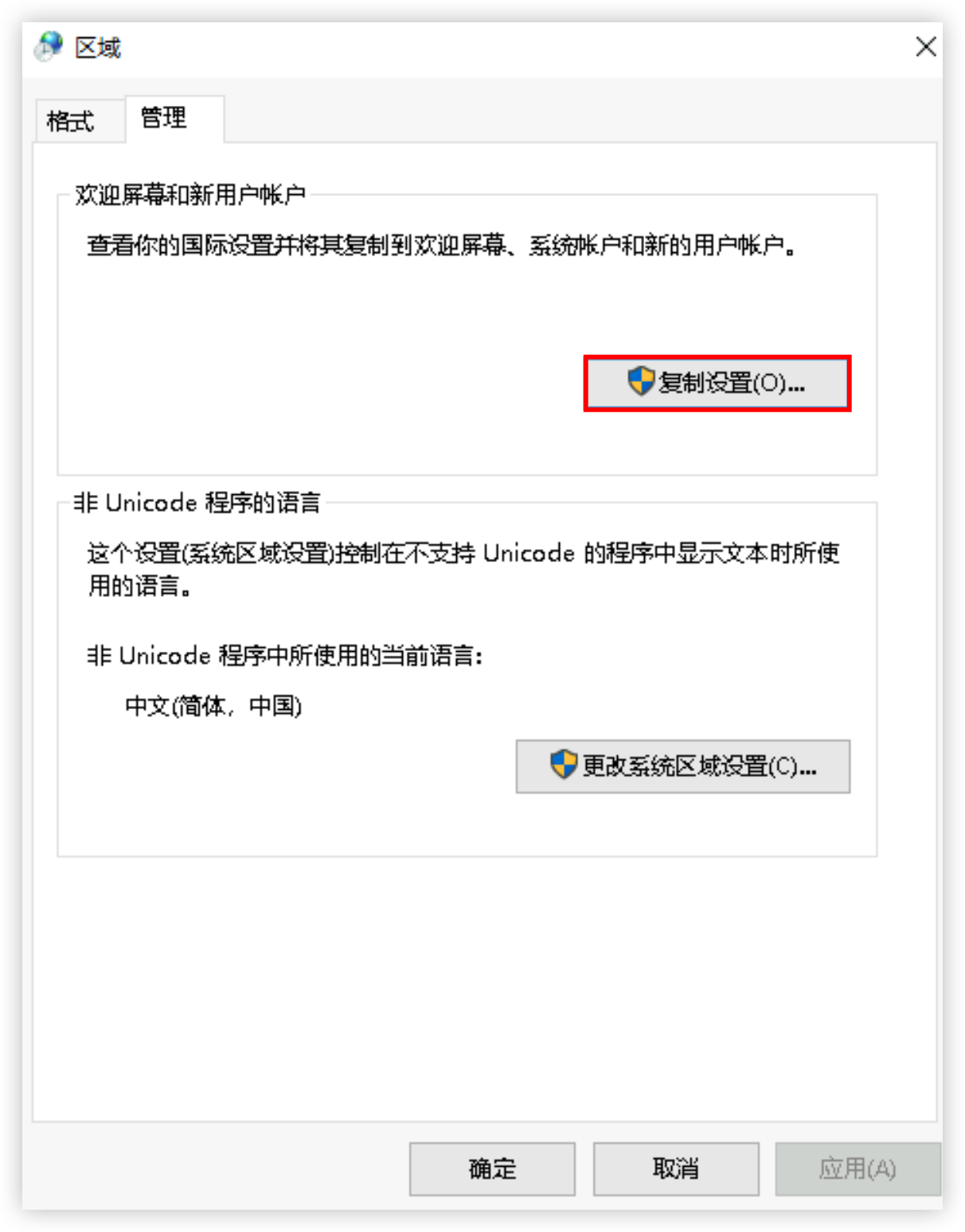
按需勾选“欢迎屏幕和系统账户(W)”、“新建用户账号(N)”选项,单击“确定”按钮。
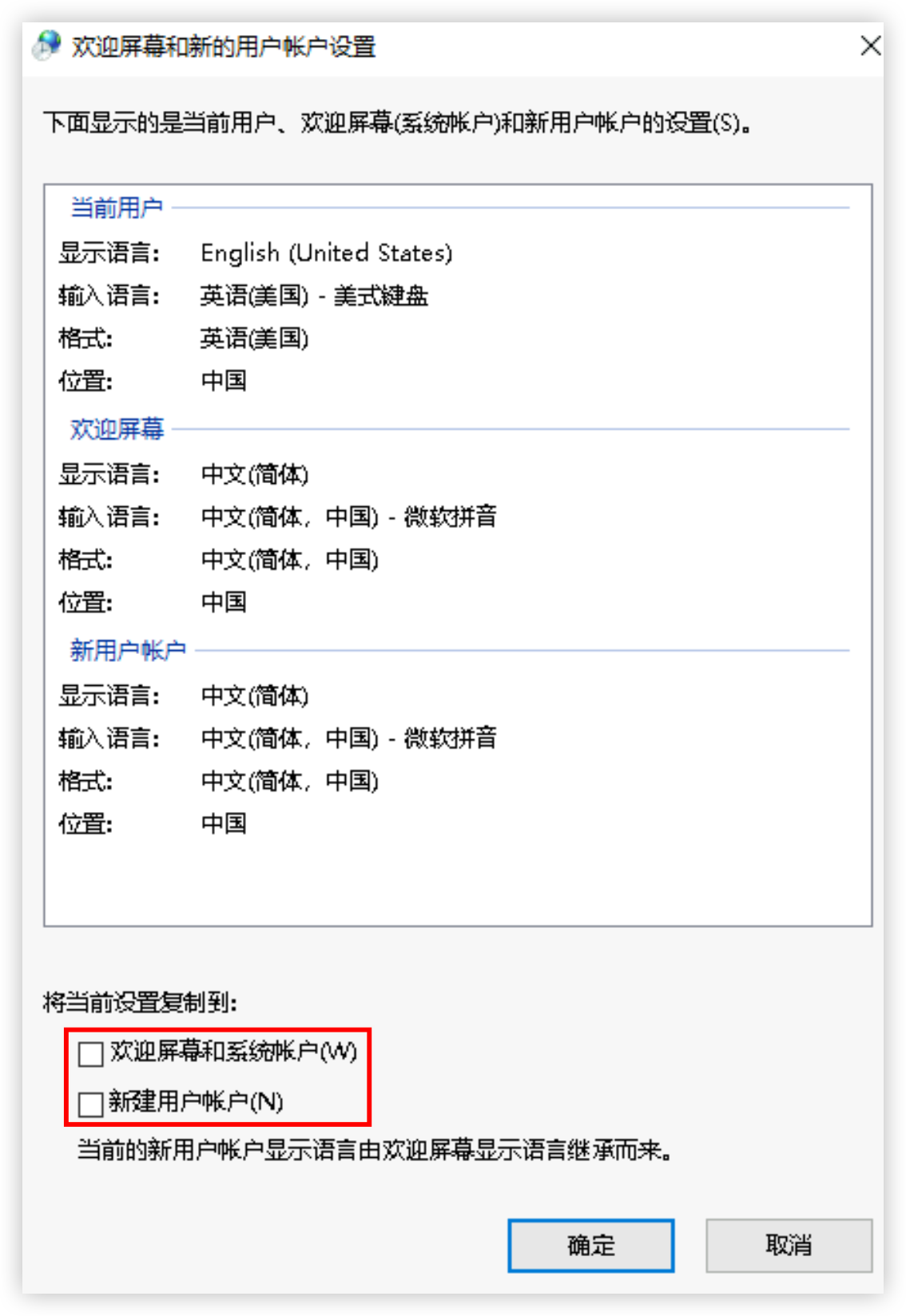
重启实例,查看是否更换成功。
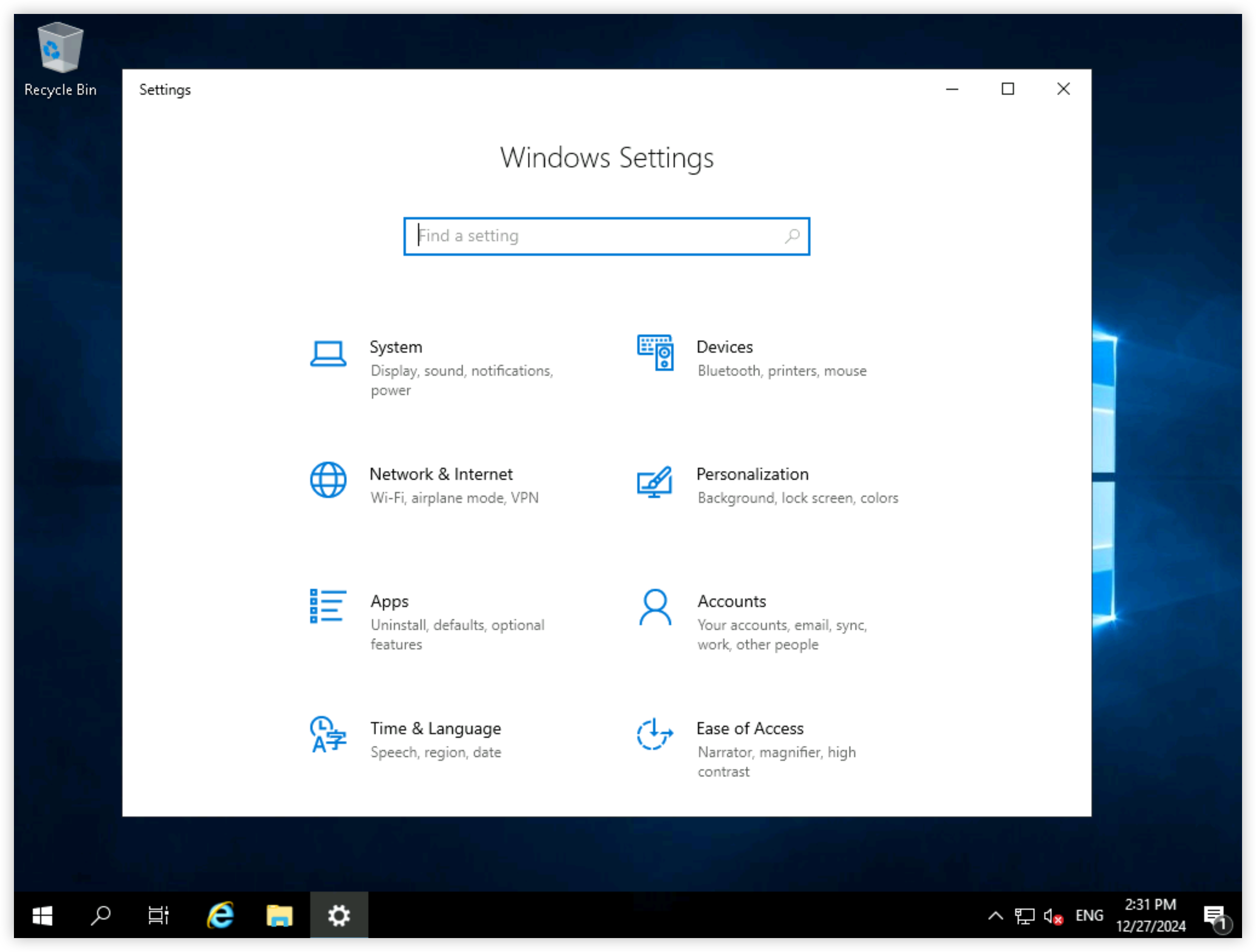
Windows Server 2012 & 2016
登录云服务器。
在服务器桌面,单击左下角“开始 > 控制面板”按钮。
在“时钟、语言和区域”中,单击“添加语言”按钮。
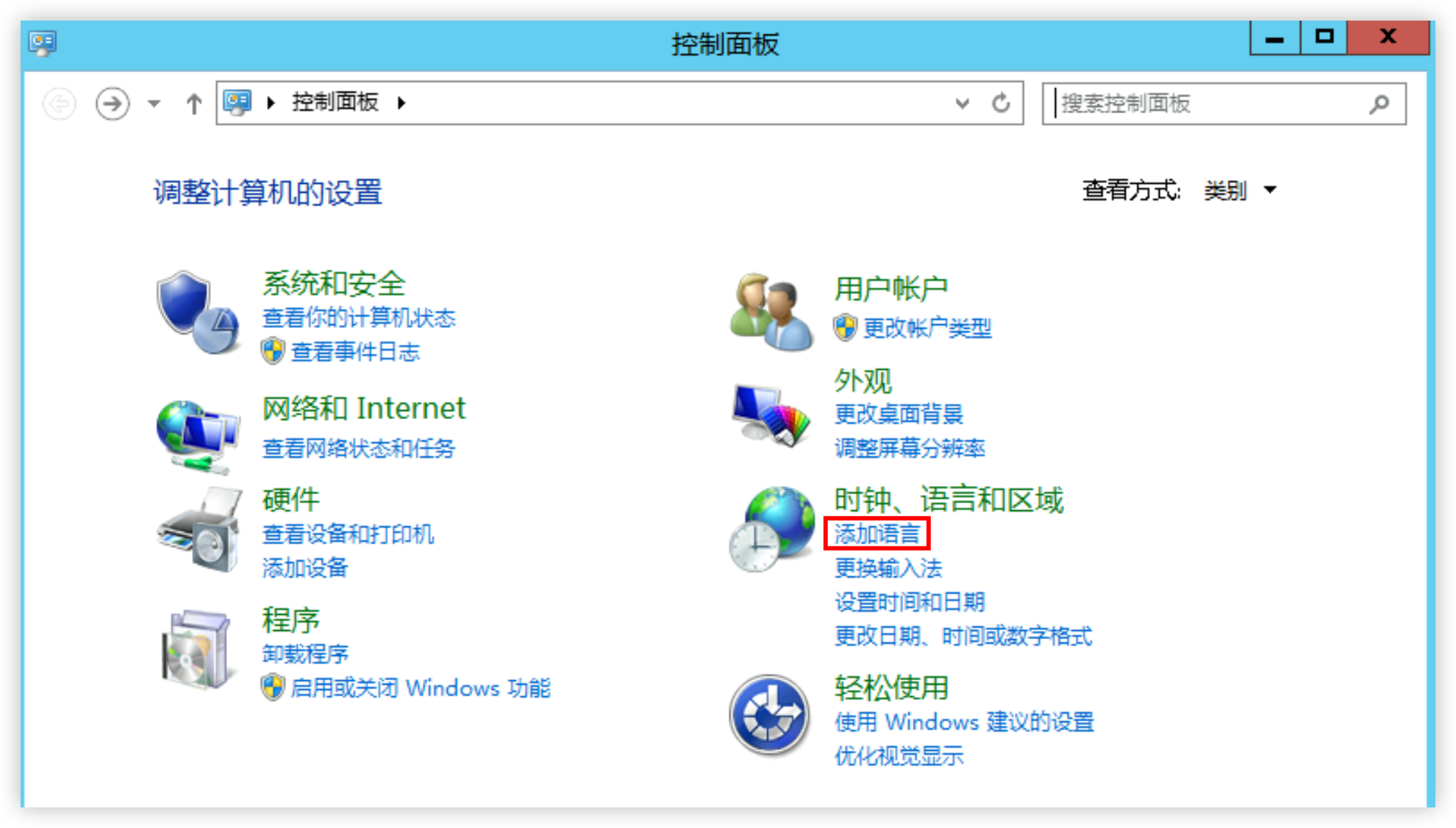
单击“添加语言”按钮。
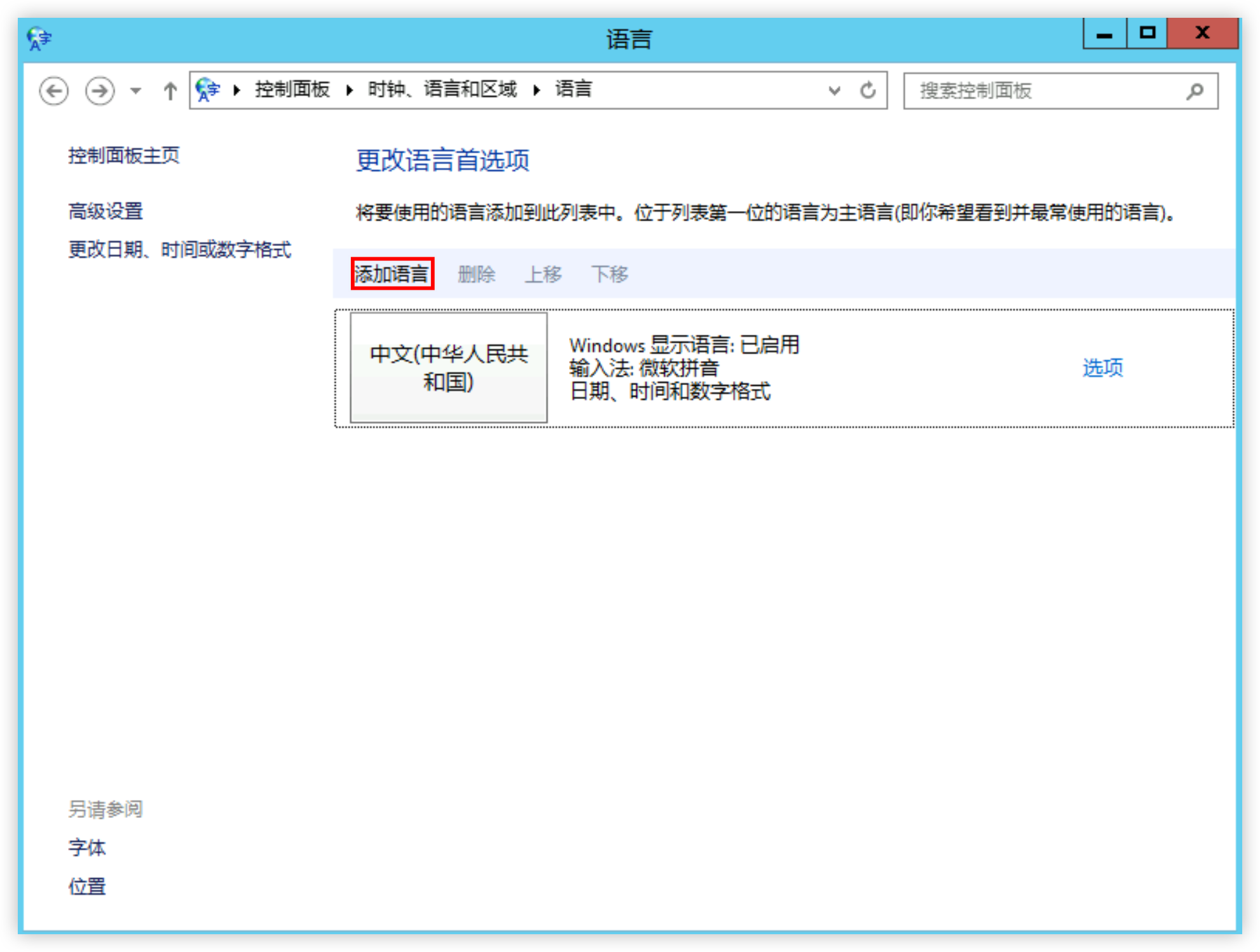
添加目标语言。
单击目标语言,单击“上移”按钮将其移动至首位。
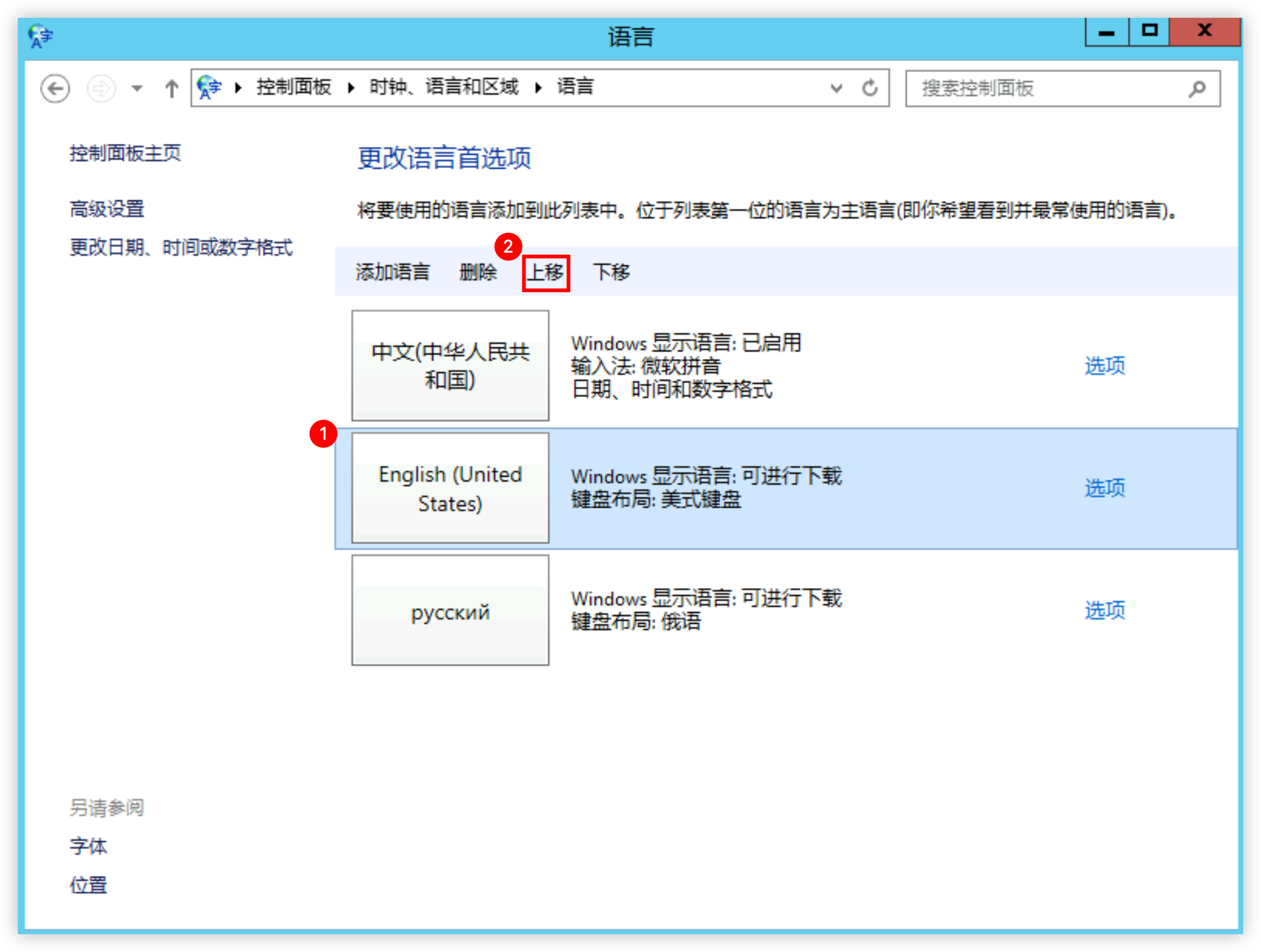
单击目标语言右侧“选项”按钮。
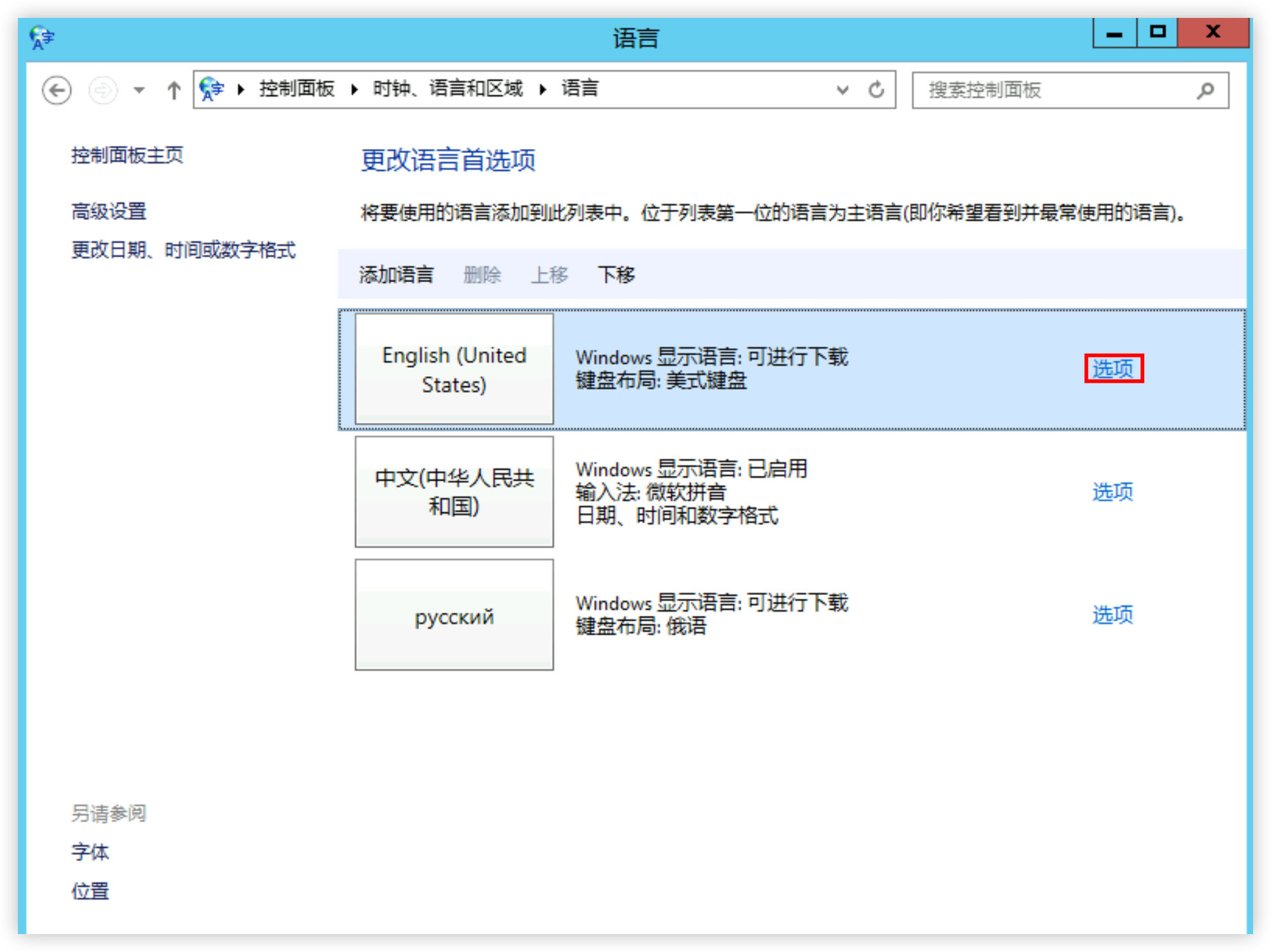
待可用性检查完成后,单击“下载并安装语言包”按钮,等待下载、安装完成。
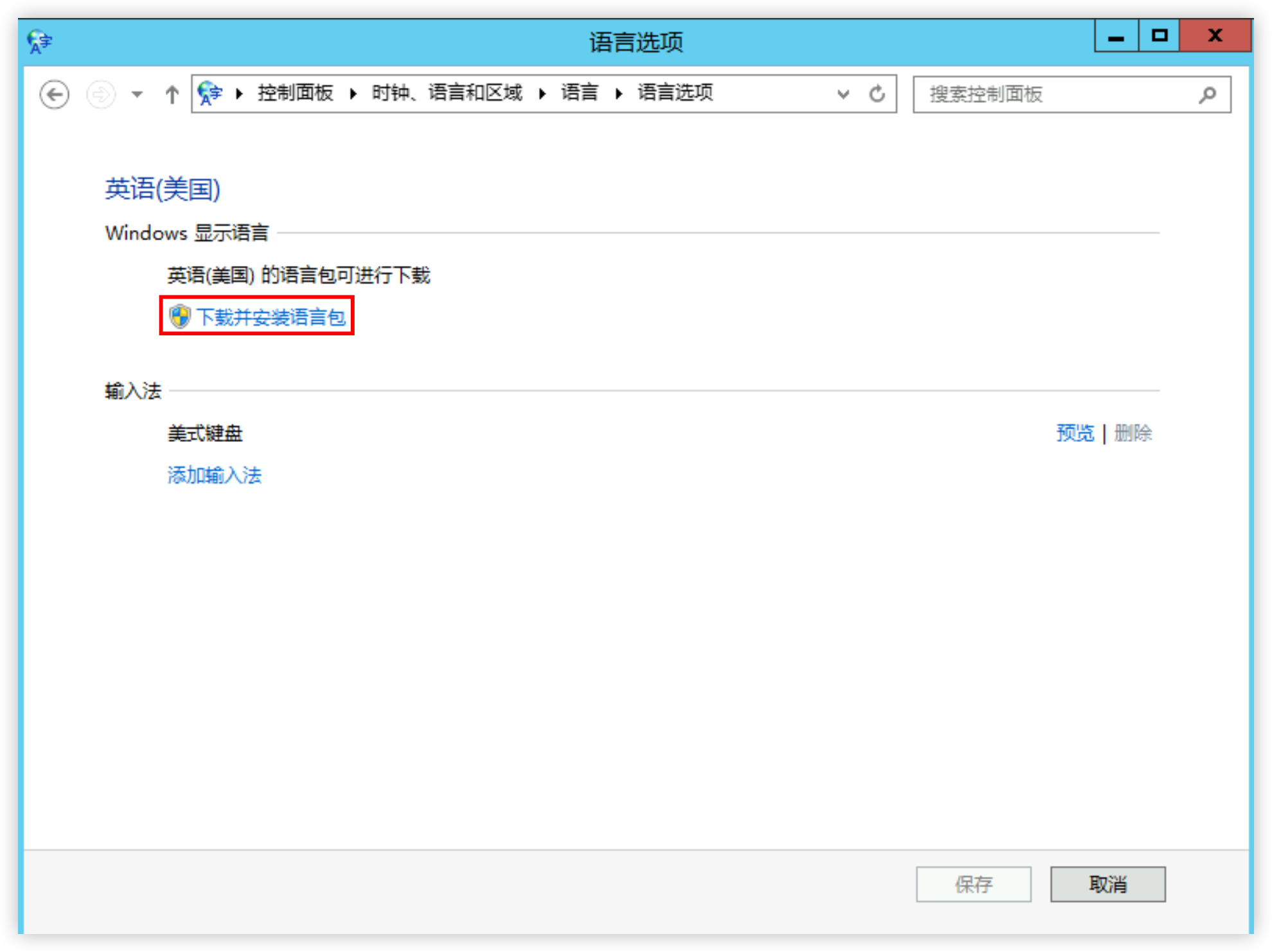
(可选)配置欢迎屏幕与新用户账户语言。
单击“另请参阅 > 位置”按钮。
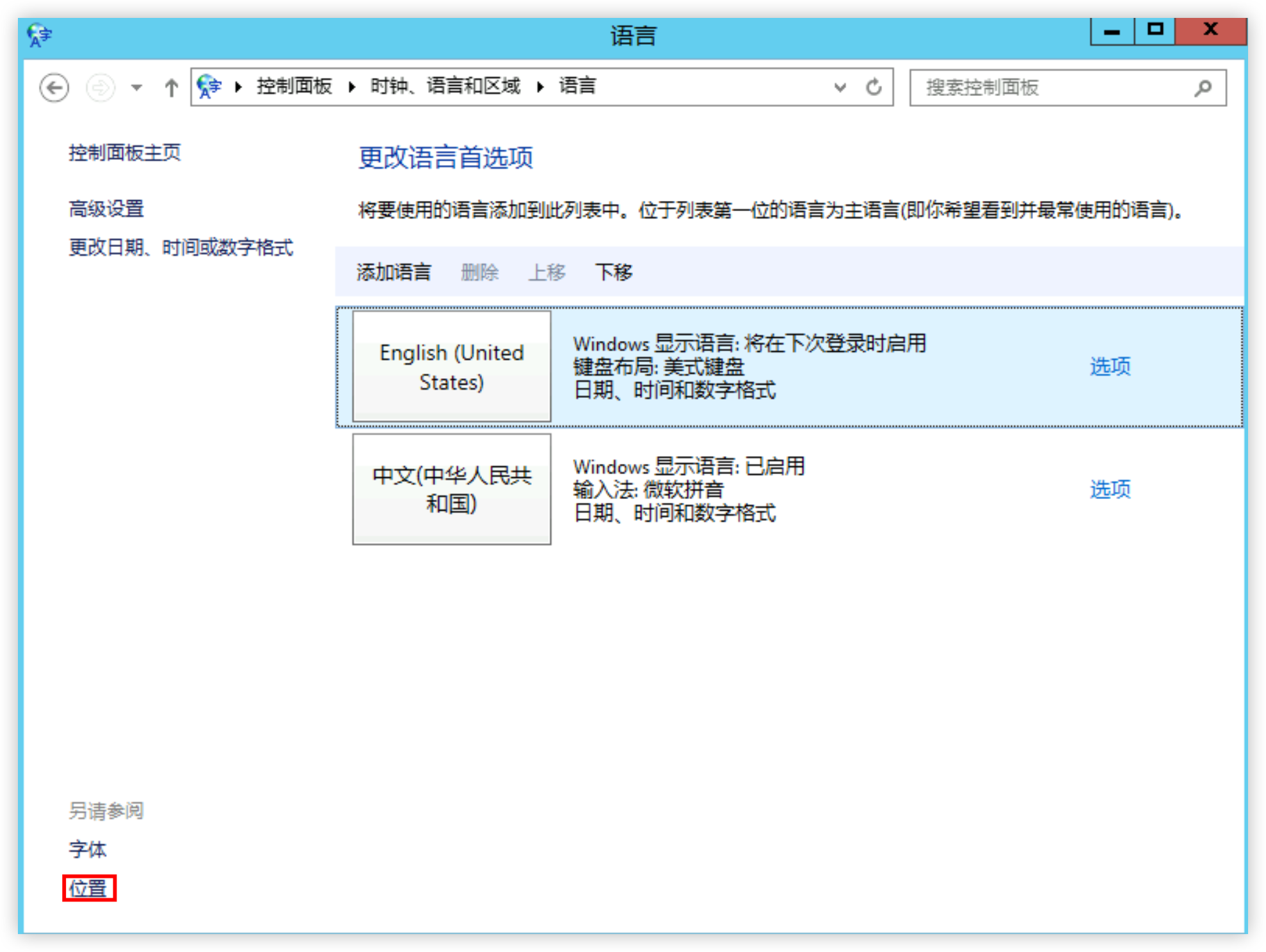
选择“管理”页签,单击“复制设置(O)...”按钮。
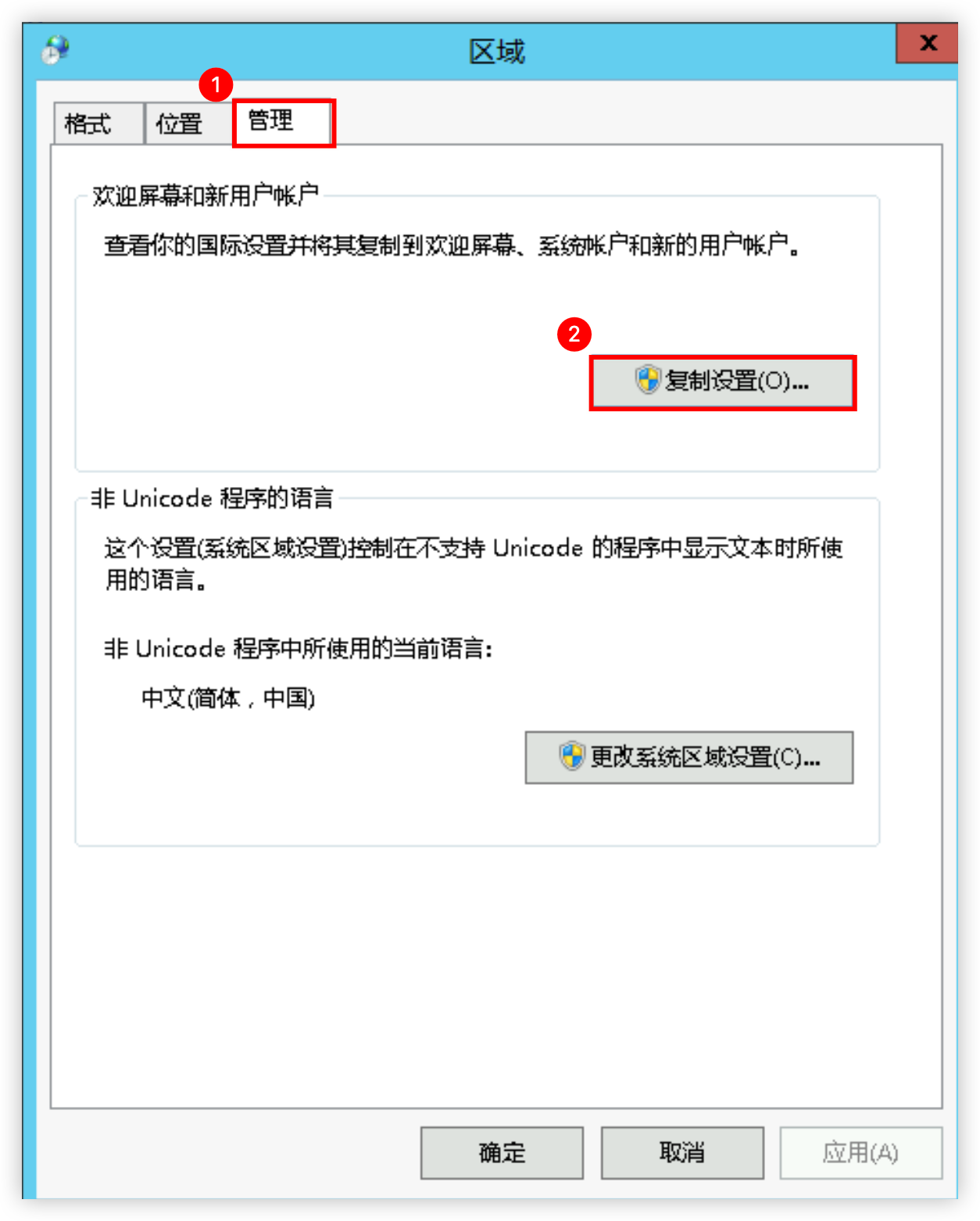
按需勾选“欢迎屏幕和系统账户(W)”、“新建用户账号(N)”选项,单击“确定”按钮。